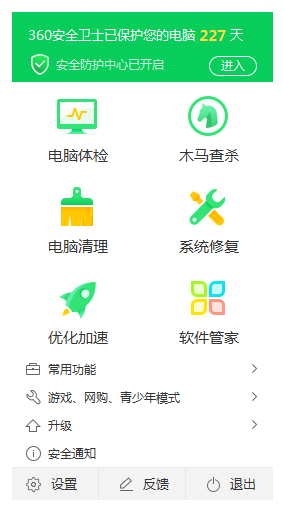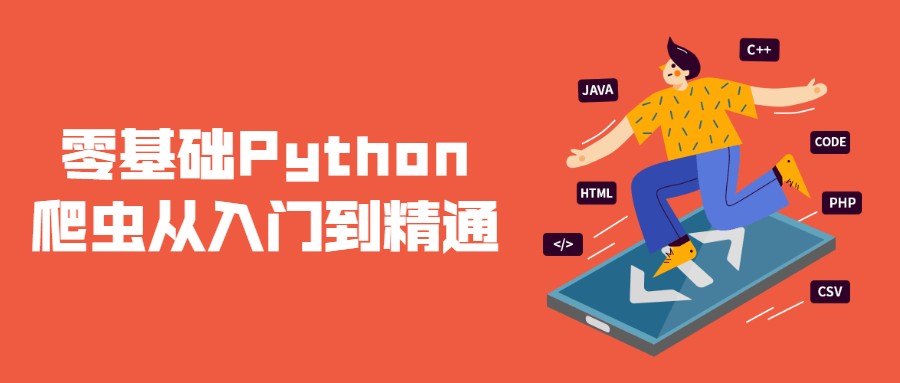小白三步装机版重装winxp的教程
本教程使用小白三步装机版工具进行在线重装 WinXP教程为例,来给大家讲解如何快速进行在线重装 WinXP系统.如果您最近想重装系统而又不知道选择什么工具.可以来看看这篇教程.更多重装教程,尽在小白一键重装系统官网
xp系统如何重装
1、我们打开在桌面中下载好的小白三步装机版软件,进入主页面后,选择立即重装按钮。

2、然后软件会自动帮助我们下载所需要的 Windows XP 镜像以及 PE系统 ,此时只需要耐心等候即可。
WEEX交易所已上线平台币 WEEX Token (WXT)。WXT 作为 WEEX 交易所生态系统的基石,主要用于激励 WEEX 交易平台社区的合作伙伴、贡献者、先驱和活跃成员。
新用户注册 WEEX 账户、参与交易挖矿及平台其他活动,均可免费获得 WXT 空投奖励。
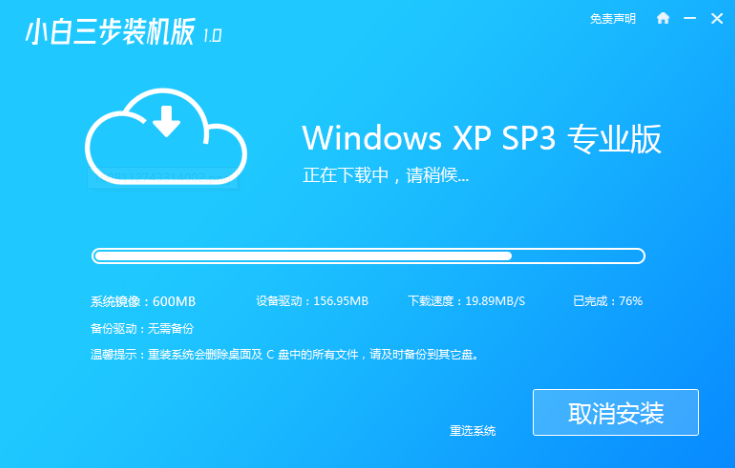
3、当系统下载完成后软件就会自动帮助我们安装部署操作 。
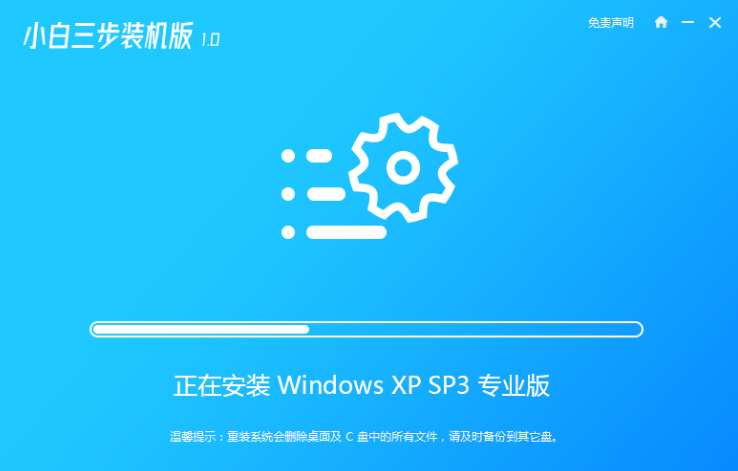
4、系统部署完成后,我们选择立即重启电脑,进行重启电脑操作。
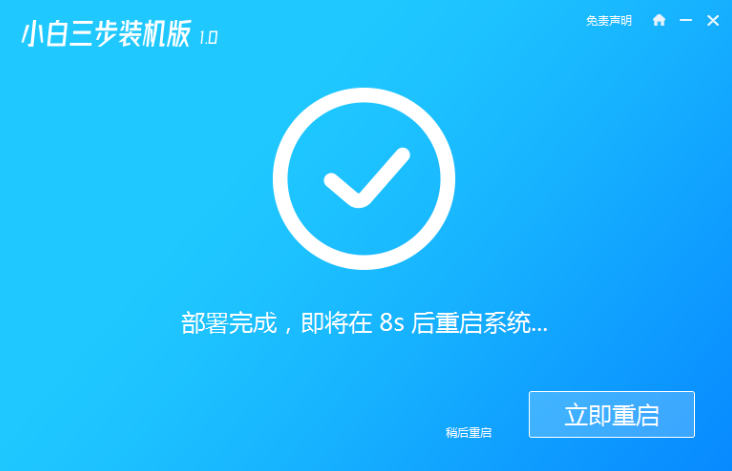
5、当重启电脑进入到启动项的页面后选择 XiaoBai-PE 选项进入 Windows PE 系统当中,此时软件就会自动帮助我们开始安装系统啦。
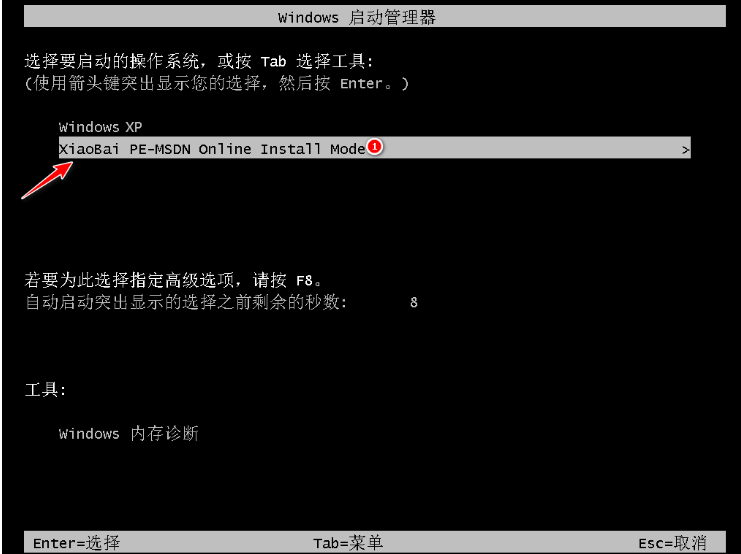
6、接着系统安装完成后,再次重启电脑操作,然后在重启进入到系统的页面中选择 Windows XP 进入即可。
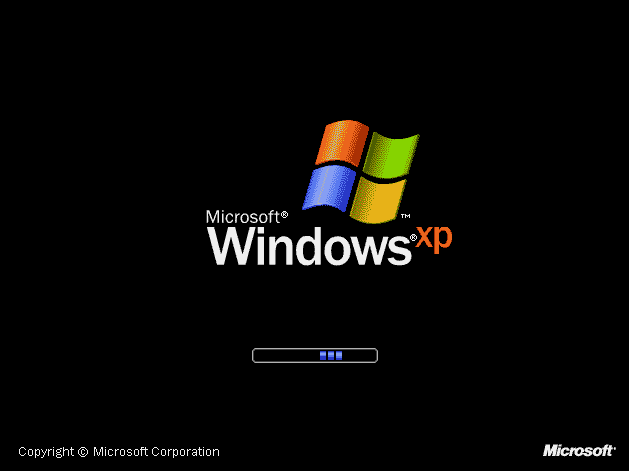
7、接下来输入图片中的序列号,用于激活xp系统,完成后点击下一步。
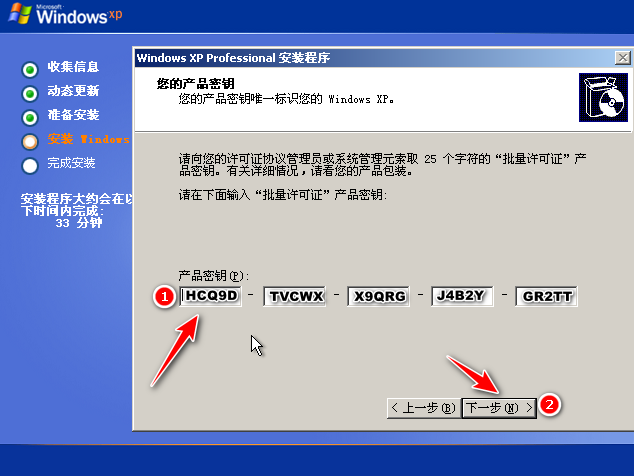
8、最后,我们稍微等待一会儿系统就能自动安装成功。
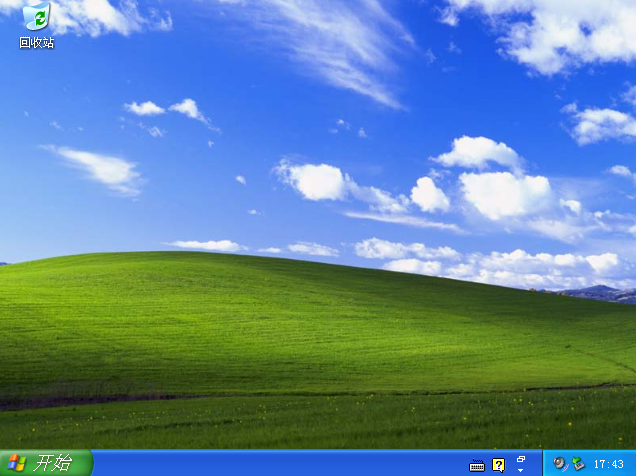
以上就是xp系统如何重装的内容,希望能够对大家有所帮助。
本站资源均来源于网络或网友投稿,部分资源未经测试,难免存在BUG,所有资源只限于学习研究,不得商用。如使用本站下载的资源造成任何损失或发生侵权行为,均与本站无关。如不接受本声明请勿下载!本站资源如有侵权,请联系QQ:497149677核实后立即删除!
最客资源网 » 小白三步装机版重装winxp的教程
最客资源网 » 小白三步装机版重装winxp的教程